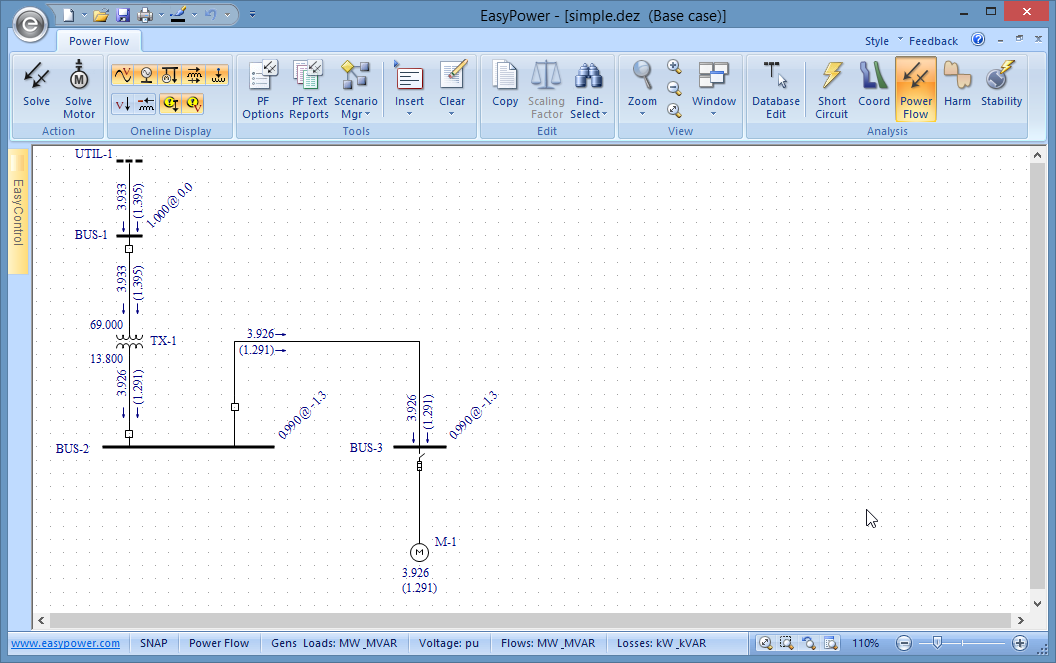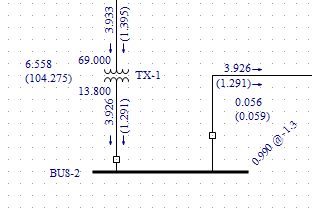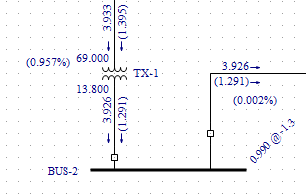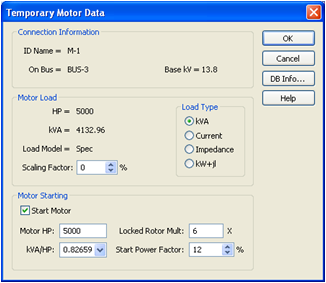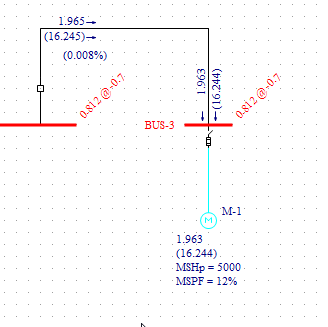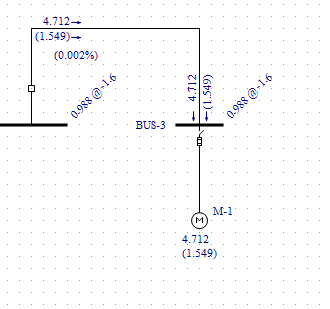Usted está aquí: Tutoriales > Análisis de flujo de potencia
Tutorial - Análisis de Flujo de Potencia
En este tutorial, se le mostrará cómo utilizar varias de las características para análisis de flujo de potencia de EasyPower. EasyPower utiliza el algoritmo más robusto y preciso jamás desarrollado: el método de inyección de corriente. El programa también utiliza lo último en técnicas de algoritmos de dispersión para encontrar las condiciones de estado estable del flujo de potencia de un sistema de potencia en operación.
Modo de Análisis de Flujo de Potencia
Para ejecutar el análisis de flujo de potencia:
- Abra el archivo Simple.dez ubicado en su directorio Samples. Haga clic en
 Maximiza (Maximize) en la ventana del diagrama unifilar para llenar la ventana de sesión con el diagrama unifilar.
Maximiza (Maximize) en la ventana del diagrama unifilar para llenar la ventana de sesión con el diagrama unifilar.
- Haga clic en
 Flujo de Potencia (Power Flow) en la cinta de opciones para abrir el modo de análisis Flujo de Potencia (Power Flow). La cinta de opciones Flujo de Potencia (Power Flow) contiene botones que se utilizan en los cálculos de flujo de potencia.
Flujo de Potencia (Power Flow) en la cinta de opciones para abrir el modo de análisis Flujo de Potencia (Power Flow). La cinta de opciones Flujo de Potencia (Power Flow) contiene botones que se utilizan en los cálculos de flujo de potencia.
Ejecutando el Análisis de Flujo de Potencia
- Haga clic en
 Resolver (Solve). EasyPower muestra el análisis de flujo de potencia en este sistema pequeño. Los flujos de megavares se muestran dentro del paréntesis y los flujos de megavatios fuera de los paréntesis. Los voltajes por unidad y ángulos de potencia de cada barra se muestran a un ángulo de cuarenta y cinco grados.
Resolver (Solve). EasyPower muestra el análisis de flujo de potencia en este sistema pequeño. Los flujos de megavares se muestran dentro del paréntesis y los flujos de megavatios fuera de los paréntesis. Los voltajes por unidad y ángulos de potencia de cada barra se muestran a un ángulo de cuarenta y cinco grados. 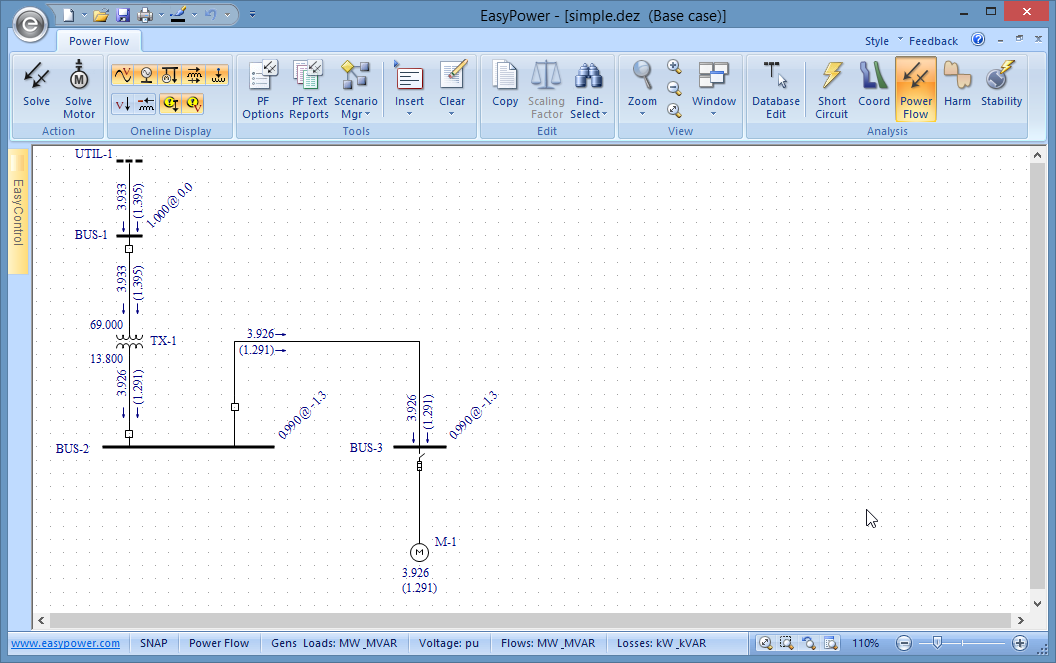
Figura 1: Análisis de Flujo de Potencia
El botón  Sobrecargas (Overloads) ya está seleccionado por predeterminación. Los equipos que están sobrecargados aparecen resaltados en rojo. Puesto que no hay equipos que estén sobrecargados en Simple.dez nada aparece resaltado.
Sobrecargas (Overloads) ya está seleccionado por predeterminación. Los equipos que están sobrecargados aparecen resaltados en rojo. Puesto que no hay equipos que estén sobrecargados en Simple.dez nada aparece resaltado.
Nota: EasyPower también resalta equipos que están dentro del 10% de sobrecarga. El umbral de sobrecarga puede ser ajustado en el cuadro de diálogo Opciones FP (PF Options).
- Haga clic en
 Pérdidas (Losses). Las pérdidas de kW y kVAR en el transformador y cable se muestran (ver la figura siguiente).
Pérdidas (Losses). Las pérdidas de kW y kVAR en el transformador y cable se muestran (ver la figura siguiente).
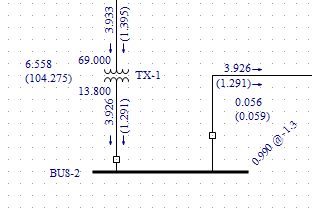
Figura 2: Visualización del Flujo de Potencia con las Pérdidas Asociadas
- Haga clic en
 Caída de Voltaje (Voltage Drop). Los porcentajes de caída de voltaje a través del transformador y cable se visualizan (ver la figura siguiente).
Caída de Voltaje (Voltage Drop). Los porcentajes de caída de voltaje a través del transformador y cable se visualizan (ver la figura siguiente).
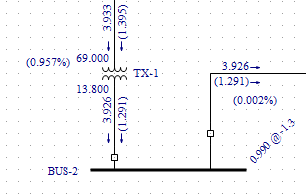
Figura 3: Visualización de Flujo de Potencia con Caídas de Voltaje en Porcentaje
Impacto del Arranque de Motores
Después de ejecutar el flujo de potencia, se puede analizar el efecto de uno o más motores arrancando en su sistema. EasyPower calcula el impacto al sistema por el arranque del motor en el momento cuando el motor actúa como un rotor bloqueado.
- Haga doble-clic en el motor. Se despliega un diálogo Datos Temporales del Motor (Temporary Motor Data) similar al que se muestra en la figura abajo.
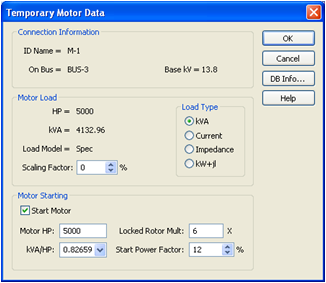
Figura 4: Cuadro de Diálogo de Datos Temporales del Motor (Temporary Motor Data Dialog Box)
- Cambie el Factor de Escala (Scaling Factor) a 0%. Esto indica que el motor no está operando.
- Seleccione la casilla de verificación Arrancar Motor (Start Motor).
- Digite 5000 en el campo Motor Hp.
- Haga clic en OK.
- Haga clic en
 Resolver (Solve). Esto establece el caso base de su flujo de potencia antes de arrancar su motor. Observe que el motor no consume potencia.
Resolver (Solve). Esto establece el caso base de su flujo de potencia antes de arrancar su motor. Observe que el motor no consume potencia.
- Haga clic en
 Resolver Motor (Solve Motor). Los resultados del arranque del motor se visualizan en su diagrama unifilar.
Resolver Motor (Solve Motor). Los resultados del arranque del motor se visualizan en su diagrama unifilar. Observe que las barras se tornan de color rojo. Los voltajes de barra están por debajo del "Umbral de Bajo Voltaje de Barra." (El "Umbral de Bajo Voltaje de Barra" propone valores predeterminados dentro del 5% de unidad. Esto se puede ajustar en el cuadro de diálogo Herramientas> Opciones de Flujo de Potencia (Tools > Power Flow Options) en la pestaña Control.) En ambos análisis de flujo de potencia y arranque de motor, puede reconocer problemas de voltaje rápidamente en sistemas grandes al ver barras de color rojo.
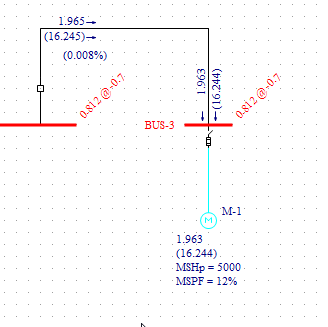
Figura 5: Análisis de Arranque de Motores (Motor Starting Analysis)
Modificando Temporalmente Datos de los Equipos
Para estudios de contingencia rápida y verificación de escenarios de contingencia, puede ejecutar flujos de potencia después de hacer cambios temporales a los datos de equipos. Todas las modificaciones a los datos de equipos al estar en el modo de análisis Flujo de Potencia (Power Flow) son temporales. Los cambios no afectan los datos verificados digitados en el modo de análisis  Editar Base de Datos (Database Edit). Generadores, servicios eléctricos, transformadores, motores, cargas, condensadores y elementos en derivación (shunts) todos se pueden editar temporalmente.
Editar Base de Datos (Database Edit). Generadores, servicios eléctricos, transformadores, motores, cargas, condensadores y elementos en derivación (shunts) todos se pueden editar temporalmente.
- Haga doble-clic en el motor otra vez.
- Desactive la casilla de verificación Arrancar Motor (Start Motor), cambie el Factor de Escala (Scaling Factor) a 120%, y después haga clic en OK.
- Haga clic en
 Resolver (Solve).
Resolver (Solve). 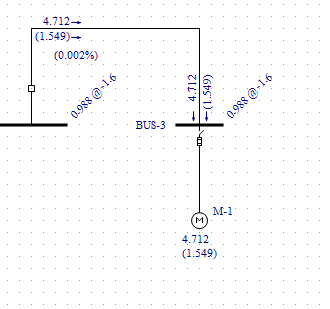
Figura 6: Motor con Factor de Escala de 120%
Observe que la carga del 120% del motor que se muestra es mayor que la carga del 100% del mismo motor. Cambiando el Factor de Escala de un motor le permite que haga pruebas de escenarios con cargas diferentes sin cambiar las especificaciones dadas de los motores.
Nota: En forma rápida puede modificar el factor de escala de múltiples motores y cargas al hacer clic en Cambiar Factor de Escala (Change Scaling Factor) desde la cinta de opciones. Los cambios se efectúan a los motores y cargas de su diagrama unifilar que se han seleccionado en color verde. Esto permite de una forma fácil y rápida verificar las condiciones de cargas pico, condiciones de cargas ligeras, adiciones futuras y otros factores prevalentes en un sistema de potencia.
Opciones de Visualización
Haga clic en la cinta de opciones  Opciones FP (PF Options) y después seleccione la pestaña Presentación del Diagrama Unifilar (One-line Output).
Opciones FP (PF Options) y después seleccione la pestaña Presentación del Diagrama Unifilar (One-line Output).
Observe las opciones disponibles en el diagrama unifilar.
- Los flujos en las ramas del diagrama unifilar incluyen MW y MVAR (MW and MVAR), kVA y Factor de Potencia (kVA and Power Factor), Corriente en Amperios (Current in Amps), etcétera.
- Los voltajes de barra se muestran en Por unidad (Per unit), o kV(LL), o V(LL).
- Las unidades se muestran en el diagrama unifilar al seleccionar la casilla de verificación Mostrar Unidades (Show Units).
Informes de Texto
- Mientras que esté visualizando las Opciones de Flujo de Potencia (Power Flow Options), seleccione Salida de Texto (Text Output). Se muestra un cuadro de diálogo similar al que aparece a continuación.
- Seleccione la casilla de verificación Crear Informe Detallado (Create Detail Report) y después seleccione Formato IEEE/WSCC (IEEE/WSCC Format).
- Seleccione la casilla de verificación Resumen del Sistema (System Summary).
- Haga clic en OK.
- Haga clic en
 Resolver (Solve).
Resolver (Solve). 
Figura 7: Cuadro de Diálogo de Salida de Texto de Flujo de Potencia (Power Flow Text Output Dialog Box)
- Se crean dos ventanas de informes de flujo de potencia. Puede ver estos informes al seleccionar Resumen de Flujo de Potencia (Power Flow Summary) o el informe Detalles de Flujo de Potencia (Power Flow Detail) desde el botón
 Ventana (Window).
Ventana (Window). Sugerencia: También puede hacer doble-clic en los íconos de ventana creados en la esquina inferior izquierda.
Conclusión
Este es un breve resumen del programa de flujo de potencia de EasyPower. Características como LTCs, control de voltaje de generadores, modelos de grupos de motores y muchos otros están disponibles. El Manual de Usuario de EasyPower y el sistema de Ayuda cubren estas características de flujo de potencia en mayor profundidad.
 Maximiza (Maximize) en la ventana del diagrama unifilar para llenar la ventana de sesión con el diagrama unifilar.
Maximiza (Maximize) en la ventana del diagrama unifilar para llenar la ventana de sesión con el diagrama unifilar. Flujo de Potencia (Power Flow) en la cinta de opciones para abrir el modo de análisis Flujo de Potencia (Power Flow). La cinta de opciones Flujo de Potencia (Power Flow) contiene botones que se utilizan en los cálculos de flujo de potencia.
Flujo de Potencia (Power Flow) en la cinta de opciones para abrir el modo de análisis Flujo de Potencia (Power Flow). La cinta de opciones Flujo de Potencia (Power Flow) contiene botones que se utilizan en los cálculos de flujo de potencia.